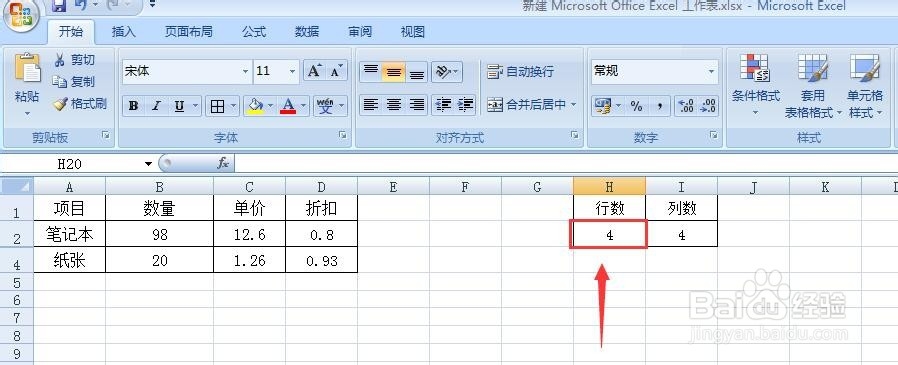1、打开excel,选择需要统计的数据,本例将实现统计A1:D5之间单元格行数和列数。
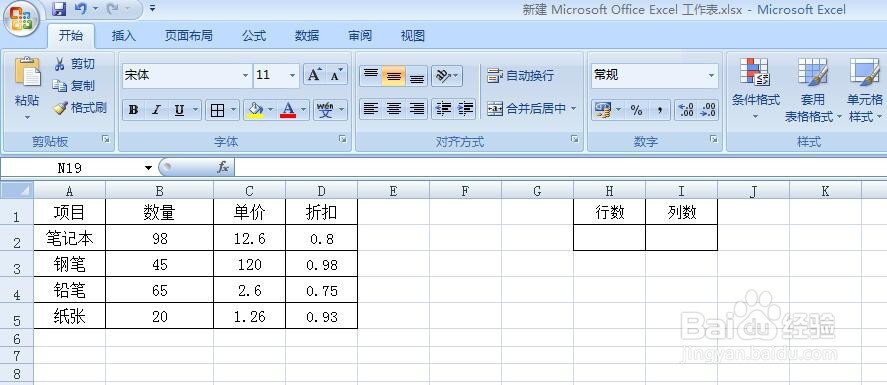
2、在H2中输入=ROWS(A1:D5)回车,公式解读:获取A1:D5之间单元格行数。
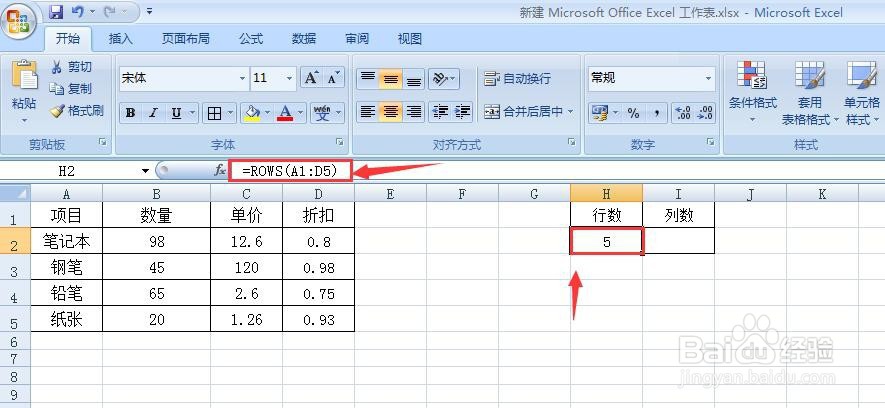
3、在I2列输入=COLUMNS(A1:D5)回车,公式解读:获取A1:D5之间单元格列数。

4、接下来选择第4行,鼠标右击,在右键菜单中选择隐藏。

5、第4行隐藏后,可以到看统计的行数和列数并不会变化。
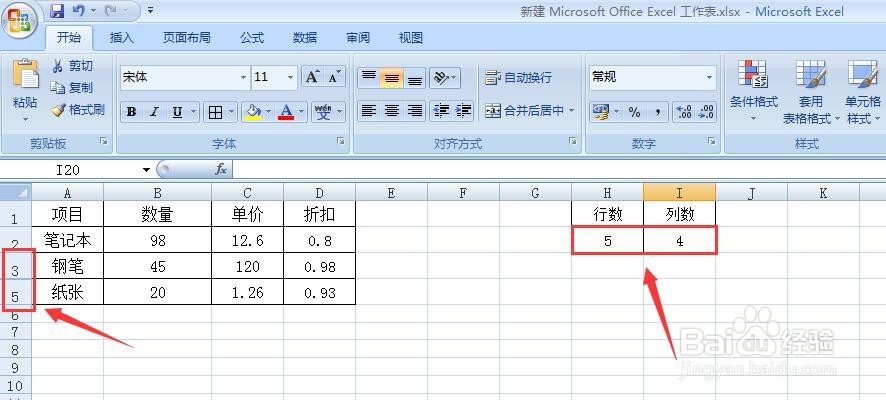
6、然后选择第3行,鼠标右击,在右键菜单中,选择删除。
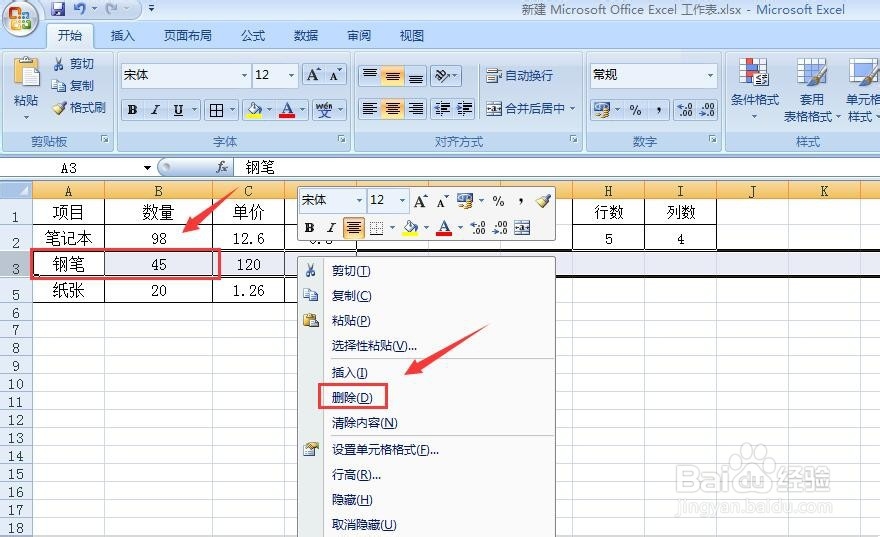
7、可以看到行数已经从5行变为4行,说明函数统计的是实际单元格数量,隐藏单元格不影响统计,做删除或新增时才会变化。